専用初期設定:外構-外構シミュレーション
 「外構」メニューの「外構シミュレーション」の初期値を設定します。
「外構」メニューの「外構シミュレーション」の初期値を設定します。

外構シミュレーションの初期値・タイプ名を変更するにはA260180_gak_sec01
登録するタイプをクリックしてから、「基本」「アプローチ等」「門廻り(詳細)」タブを設定します(10タイプまで登録可)。
タイプ名を変更するには
「名称」をダブルクリックして変更します。
「外構シミュレーション」の初期値
一覧でタイプを選択して「OK」をクリックすると、選択しているタイプが、 「外構」メニューの「外構シミュレーション」の初期値として確定します。一覧上にある「初期タイプ」には、現在選択されているタイプのNoが表示されます。
「外構」メニューの「外構シミュレーション」の初期値として確定します。一覧上にある「初期タイプ」には、現在選択されているタイプのNoが表示されます。
外構の基本構成を変更するにはA260180_gak_sec02
「基本」タブで、門廻りの形状、門扉(3Dカタログ部品・AM部品)、門壁(外壁素材)など設定します。
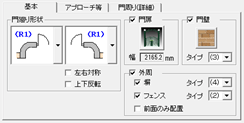
| 左右対称 | 門の左側と右側の形状を同じにしたいときは、ONにします。左右別に異なる形状にしたいときは、OFFにします。 |
| 上下反転 | 門の向きを上下に反転した形状にしたいときは、ONにします。 |
| 門扉 | 門扉を取り付けるときはONにし、部品の画像をクリックして部品を選択します。 「幅」には、門扉(パーツ)の見付幅がセットされます。 「門扉」がOFFのときは、門の入口の幅を設定します。 |
| 門壁 | 門の壁を作成するときはONにし、素材の画像をクリックして素材を選択します。 「タイプ」で、壁のタイプを選びます。このタイプの形状および仕上は、「専用初期設定:外構-塀」で設定します。 |
| 外周 | 敷地の外周に塀、またはフェンスを配置したいときはONにして、塀、フェンスの配置を設定します。 塀のタイプの形状などは「専用初期設定:外構-塀」で設定します。 フェンスのタイプの形状などは「専用初期設定:外構-フェンス」で設定します。 |
| 指定した基準のラインからみえる前面のみに塀(フェンス)を配置したいときは、「前面のみ配置」をONにします。 |
アプローチと門前スペースを変更するにはA260180_gak_sec03
「アプローチ等」タブで、アプローチと門前スペースについて設定します。
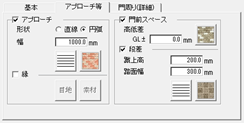
| アプローチ | 門から建物の玄関入口までのアプローチを配置するときはONにして、門から玄関までのアプローチの形状(直線・円弧)、アプローチの横幅、素材などを設定します。 |
| 縁 | アプローチに縁を付けるときはONにします。 |
| 門前スペース | 門前のスペースを舗装したいときは、ONにします。 |
| 高低差 | GL基準で舗装の高さを設定します。 |
| 段差 | 門の前にアプローチ段差を設けるときは、ONにします。 このとき、「蹴上高」に敷地面からアプローチ段差の高さを、「踏面幅」にアプローチ段差の奥行きの幅を設定します。 |
門周りの形状の詳細を変更するにはA260180_gak_sec04
「門周り(詳細)」タブで、門周りの形状の詳細を設定します。

| (門扉)奥行き | 基準に指定したラインから門扉までの距離(右図:D)を設定します。 |
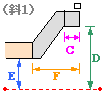
|
| 奥行き | 基準に指定したラインから塀(フェンス)までの距離(右図:E)を設定します。 | |
| 門壁幅 | 門壁の見つけ幅(右図:F)を設定します。 | |
| 袖幅 | 円弧や傾斜形状の門壁が付いた袖壁の幅(右図:C)を設定します。 | |
| 門壁、外周(塀、フェンス)の下端を敷地底まで延長 | 次図のように敷地と門前スペースに高低差がある場合、門壁や外周の塀、またはフェンスの下に敷地が見えることがあります。この場合は、ONにすることで門壁などを敷地まで延ばすことができます。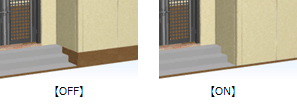 |
|